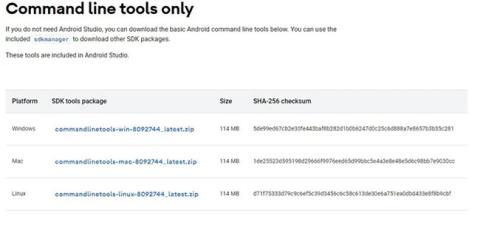TWRP розшифровується як Team Win Recovery Project, і це програмне забезпечення для відновлення з відкритим кодом для пристроїв Android. TWRP дозволяє користувачам зберігати, встановлювати, створювати резервні копії та відновлювати мікропрограми на пристрої, не турбуючись про вплив на стан пристрою під час рутування, перепрошивки або встановлення нової мікропрограми на пристрої Android.
Цей посібник ілюструє, як безпечно встановити TWRP на пристрої Android без рутування.
Примітка: користувачам не потрібно рутувати Android , щоб установити TWRP, але потрібно буде розблокувати завантажувач, і він зітре весь вміст на вашому пристрої. Крім того, метод розблокування завантажувача також буде різним для кожного пристрою.
Завантажте та розпакуйте інструменти Android SDK
Перш ніж інсталювати TWRP, вам потрібно буде інсталювати інструменти Android SDK . На цій сторінці, якщо вам потрібні лише інструменти командного рядка, а не вся Android Studio (яка займає досить багато місця), натисніть «Параметри завантаження» , а потім виберіть пакет, який відповідає вашій операційній системі, у «Лише інструменти командного рядка». » веб-сайту розробників Android.

Виберіть пакет, що відповідає операційній системі
Після завантаження розпакуйте інструменти командного рядка у вибране вами місце.
Завантажте образ TWRP, який відповідає вашому пристрою

Завантажте образ TWRP, що відповідає пристрою
Вам потрібно буде завантажити відповідний образ TWRP для вашого пристрою. Ви можете знайти повний список доступних файлів зображень на веб-сайті TWRP.
https://twrp.me/Devices/
Розблокуйте параметри розробника, увімкніть USB Debugging і OEM Unlocking
Вам потрібно буде розблокувати параметри розробника на телефоні. Для цього перейдіть у розділ «Про телефон» у програмі «Налаштування» . Вам потрібно буде 7 разів натиснути номер збірки , перш ніж отримати доступ до параметрів розробника.

Натисніть номер збірки 7 разів
У налаштуваннях Android натисніть Система > Додатково > Параметри розробника > Налагодження USB . Натисніть OK.

Увімкнути налагодження USB
Далі знайдіть розблокування OEM у меню параметрів розробника та виберіть цей параметр.

Увімкнути розблокування OEM
Пристрій запропонує вам ввести код безпеки та повідомить, що розблокування завантажувача вимкне захист пристрою. Це дозволяє розблокувати завантажувач під час запуску пристрою. У більшості випадків розблокування завантажувача призведе до видалення даних із вашого пристрою, тому переконайтеся, що створили резервні копії всіх файлів, зображень, даних і налаштувань, які потрібно зберегти.
Підключіть пристрій до комп'ютера
Підключіть пристрій до комп’ютера за допомогою кабелю даних USB. Під час підключення пристрою до комп’ютера ви можете побачити повідомлення з проханням увімкнути налагодження USB. Якщо так, натисніть Завжди дозволяти з цього комп’ютера > OK .
Якщо ці підказки не з’являються, ймовірно, ви використовуєте звичайний USB-кабель для заряджання замість кабелю даних, і вам потрібно буде знайти інший кабель.
Встановіть TWRP через командний рядок
Операції відрізнятимуться залежно від вашої операційної системи, але вам потрібно буде запустити командний рядок у папці, де ви інсталювали або розпакували інструменти Android SDK. У цю папку також потрібно буде помістити файл образу TWRP.
У командному вікні введіть:
adb devices
… потім натисніть Enter. Ваш пристрій буде показано.

Перераховані пристрої
Далі введіть таку команду, щоб перезавантажити пристрій у режим завантажувача/швидкого завантаження:
adb reboot bootloader
Далі запустіть:
fastboot flash recovery twrp-3.6.X-XXX.img
Вам потрібно обов’язково замінити версію TWRP у цьому рядку коду версією, яка відповідає версії, яку потрібно завантажити на свій пристрій.
Нарешті, запустіть такий рядок коду:
fastboot reboot
Виконавши цей крок, ви зможете завантажувати свій пристрій за допомогою спеціального відновлення TWRP і використовувати його функції.
Удачі!
Побачити більше: